11 способов скачать видео с YouTube на компьютер или телефон бесплатно
В этой статье мы разберемся, как скачать видео с Ютуба по ссылке на компьютер или телефон бесплатно и без регистрации в отличном качестве. Какие для этого лучше всего использовать программы, приложения, расширения для браузеров и онлайн-сервисы. Так же узнаем, как скачать только звуковую аудиодорожку из видео, музыкального клипа или видеоролика.
Скачать видео с YouTube при помощи вставки скопированной ссылки в специальные онлайн-сервисы очень просто. Принцип работы у всех идентичен, только незначительно отличается удобство, функциональность и скорость работы. Практически все они позволяют загружать видеофайлы и звуковые дорожки на ПК и ноутбук не только с Ютуба, но и Instagram, VK, ok.ru, Facebook,tiktok и других.
Ниже я расскажу о пяти основных онлайн-загрузчиках, на которые стоит обратить внимание ⇓
Savefrom.net
- Открываем в Ютубе любое понравившееся нам видео.
- Копируем ссылку на него из адресной строки браузера или в самой ссылке перед словом youtube ставим две буквы ss


Далее можно просто нажать кнопку скачать и начнется загрузка видео на ваш компьютер или ноутбук. В автоматическом режиме онлайн-сервис выставляет максимально возможное качество загрузки видео со звуком. В Savefrom.net к сожалению это только 720 пикселей в формате MP4.
Даже если исходник будет в качестве 2K или 4K, как на примере, вы все равно не сможете его загрузить в максимальном качестве именно со звуком. Раскрыв выпадающий список рядом со словом “Скачать”, вы увидите гораздо больше форматов для загрузки, но все они сохраняют только видео без аудиодорожки.
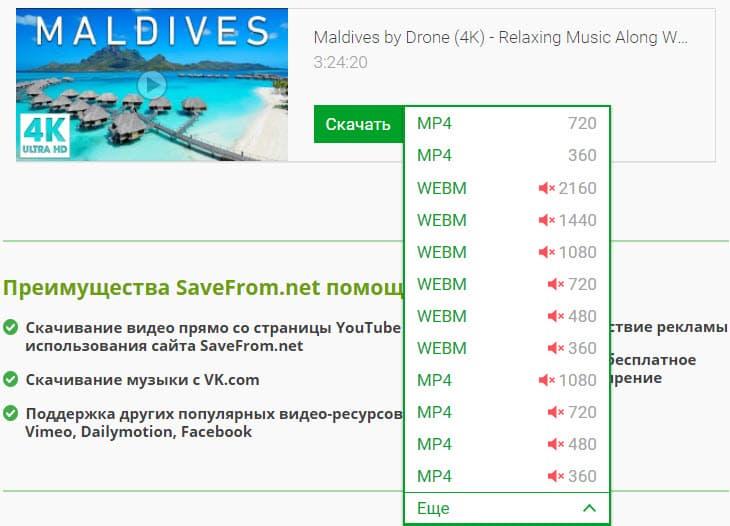
Наиболее интересные форматы это 1080p в MP4 и 2160p WEBM, жаль только что без звука.
Еще есть один похожий на Savefrom.net сервис presaver.com, но он не так функционален и менее удобен. Если Savefrom по какой-то причине не работает, то можно воспользоваться им. Загружает видео со звуком так же только в качестве 720p.
Сервис SaveFrom имеет собственное браузерное расширение, о котором я расскажу в соответствующем разделе статьи.
Getvideo.org
Следующий онлайн-сервис — Getvideo. На мой взгляд он более функционален и удобен, чем намного более популярный Savefrom.net. Кроме загрузки роликов с Ютуба, также можно сохранить видео из одноклассников, вконтакте, мой мир.
Процесс загрузки абсолютно такой же, как и в случае с Savefrom.
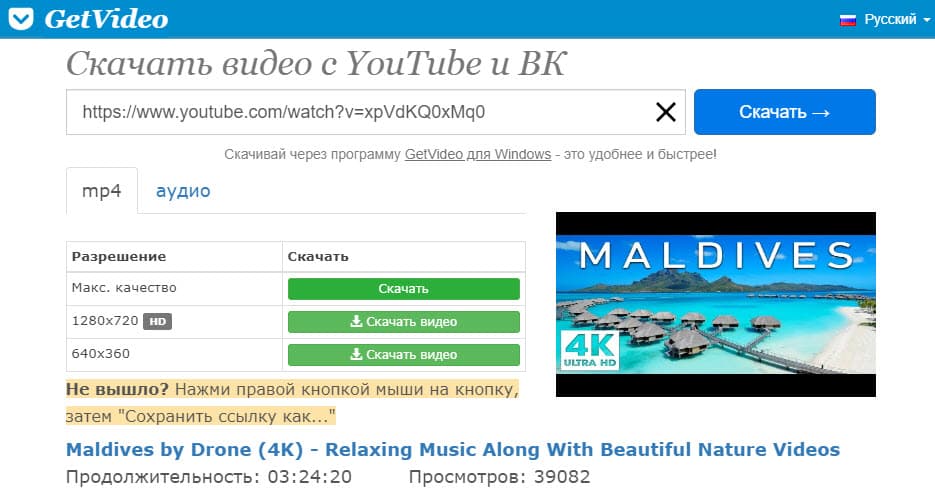
Максимальное качество так же 720p, но только для онлайн загрузки. У сервиса есть отдельная программа под ОС Windows и Андроид, которая позволяет загружать видеофайлы в качестве 1920×1080 (FullHD). Как ее скачать, установить и запустить закачку видео, читайте ниже в этой статье.
Аудиофайлы вытаскивать не умеет, сразу перекидывает на страницу загрузки десктопной программы.
Есть еще один сервис с похожим названием — Getvideo.at. Он позволяет сохранить видео себе на компьютер или телефон в стандартном качестве 360p и 720p, а звуковые файлы в MP3 и M4A.
Y2mate.com
Этот онлайн-сервис понравился мне тем, что он в отличии от 2х предыдущих отлично справляется с сохранением аудиодорожек любой продолжительности. По загрузке видео с YouTube, Facebook, Video, Dailymotion, поддерживает больше форматов (MP4, M4V, 3GP, WMV, FLV, MO, MP3, WEBM) и есть возможность сохранения видео со звуком в FullHD.
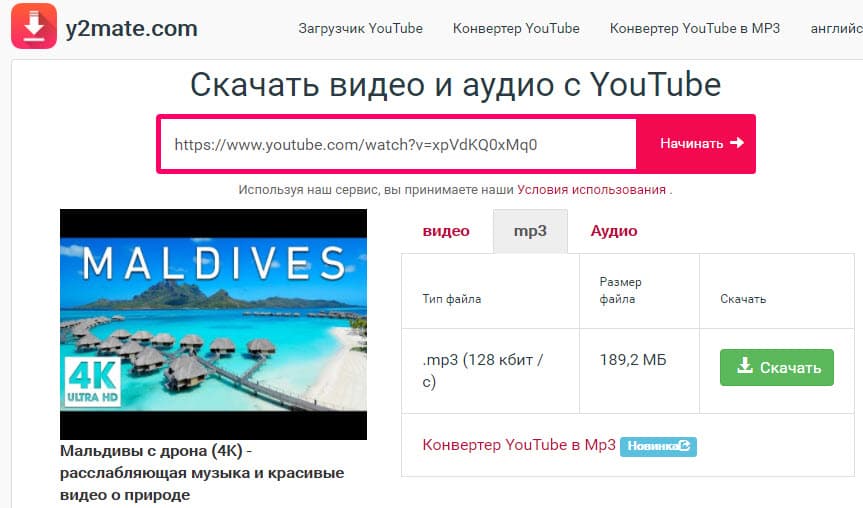
VDYoutube
Хороший бесплатный веб-сервис, который позволяет загружать видео (MP4, FLV, WEBM) и аудио (mp3, m4a) файлы с таких ресурсов, как YouTube, Facebook, Twitter, Vimeo, SoundCloud, OK.ru и других.
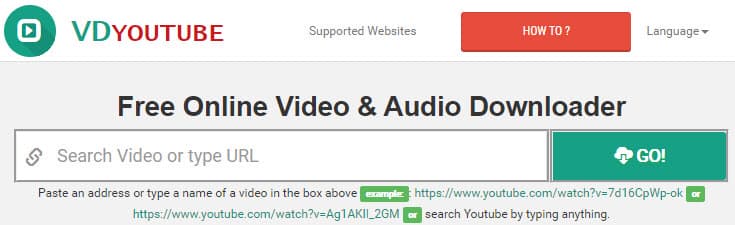
Сайт сервиса отлично оптимизирован под мобильные устройства и хорошо подойдет для работы со смартфонов и планшетов. Качество загрузки файлов mp3 составляет 256 кбит/с. Для видео все стандартно.
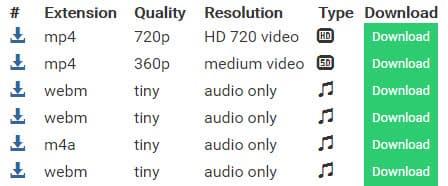
Так же, как и в Savefrom, если в адресной строке перед youtube добавить vd, то вас перебросит на страницу сервиса VDYouTube.
Savido.net
Еще хотел выделить один забугорный сервис — https://www.savido.net/. Для того, чтобы скачать видео в высоком качестве FullHD, 2 и 4K, придется заплатить. Бесплатно можно скачать например, музыкальный клип в разрешении 1280×720 или музыку к нему в MP3 с битрейтом 320 kbps продолжительностью не более 3х часов.
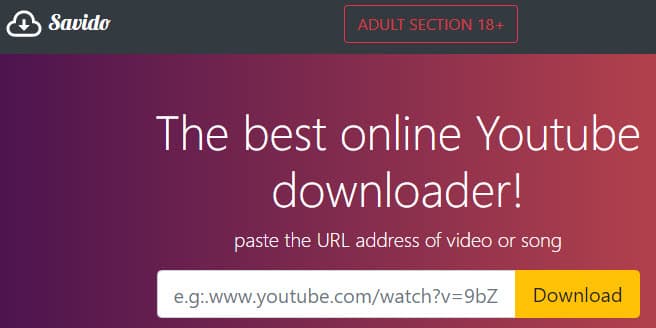
Вот еще ссылки на пару рабочих онлайн-сервисов, но ничем особенным они не выделяются ⇓
- https://savedeo.site/
- http://www.clipconverter.cc/
It’s simple & elegant
It makes it easier than ever for you to create your collection with the beloved movies, your favorite music, and videos and save them conveniently to your device so that you can watch them offline whenever you want.
With Televzr all your favorite media are collected and organized in one place and you will be able to have a top media library with a beautiful and clean interface, ready for your daily entertainment.
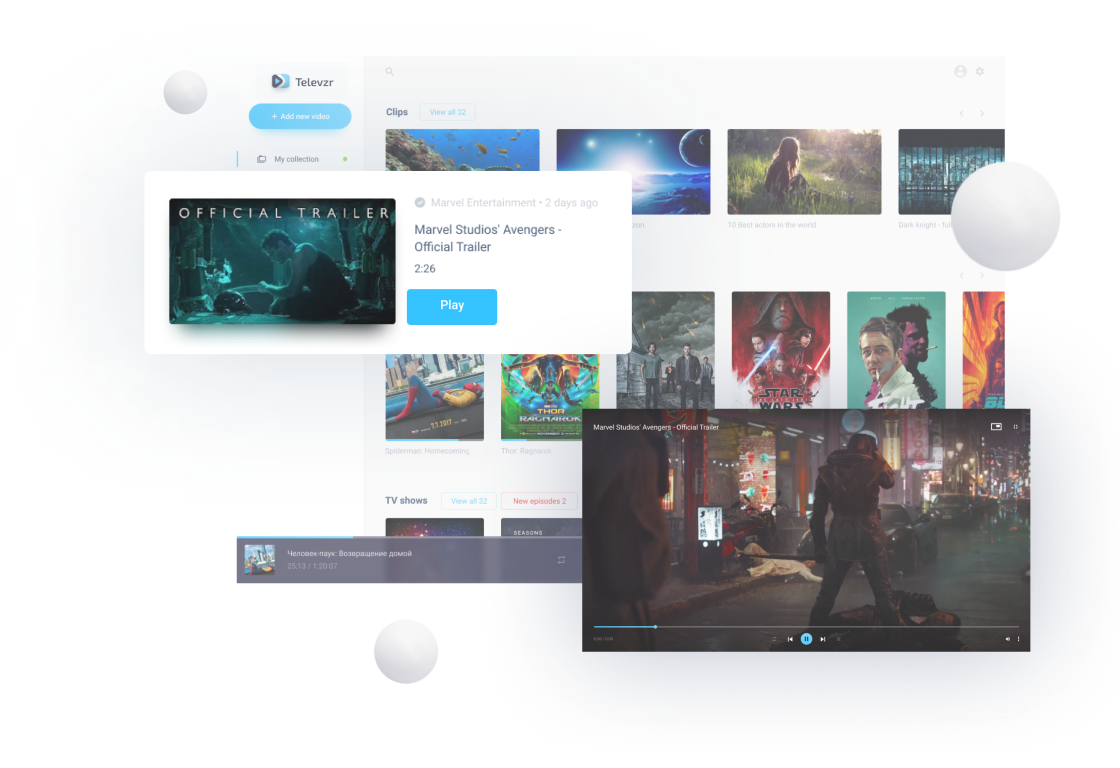
Software for downloading videos from any website
Особенности
Хотя Televzr уже полюбился многим пользователям, но программа по-прежнему дорабатывается, а функционал совершенствуется. Уже сейчас продукт может похвастаться перечнем характерных особенностей:

- Воспроизведение медиатеки в фоновом режиме с выключенным экраном.
- Расширенная линейка настроек для управления аудио-, видеоматериалом (соотношение скоростей).
- Управление софтом выполняется исключительно жестами на уровне интуиции.
Televzr – бесплатный продукт, который доступен всем желающим для скачивания на разных площадках, включая Play Market.
Приложение выделяется среди видеоплееров и редакторов перечнем интересных характеристик, заслуживающих внимания, продуманным функционалом и универсальной направленностью.
Шаг 3: Televzr Player для ПК — Windows 7/8 / 10/ 11
Теперь откройте приложение Emulator, которое вы установили, и найдите его панель поиска. Найдя его, введите Televzr Player в строке поиска и нажмите «Поиск». Нажмите на Televzr Playerзначок приложения. Окно Televzr Player в Play Маркете или магазине приложений, и он отобразит Store в вашем приложении эмулятора. Теперь нажмите кнопку «Установить» и, например, на устройстве iPhone или Android, ваше приложение начнет загрузку. Теперь мы все закончили.
Вы увидите значок под названием «Все приложения».
Нажмите на нее, и она перенесет вас на страницу, содержащую все установленные вами приложения.
Вы должны увидеть . Нажмите на нее и начните использовать приложение.
Привет. Пользователь Mac!
Шаги по использованию Televzr Player для Mac точно такие же, как для ОС Windows выше. Все, что вам нужно сделать, это установить Nox Application Emulator или Bluestack на вашем Macintosh. Вы можете получить Это здесь .
Our Thoughts on Televzr Light
Without a shred of doubt, Televzr is an intuitive application that supports 700+ video-sharing websites including, YouTube, Vimeo, Dailymotion, Instagram, Twitter, Soundcloud, Facebook, VK, Break, and many more.
Downloading videos from all popular video-sharing platforms in the highest quality available quickly and efficiently.
The batch downloading feature comes in handy, and you can download full YouTube Playlists by entering the YouTube playlist URL and selecting all videos.
Besides YouTube, this also works great as a Facebook video downloader, Soundcloud Downloader, Instagram downloader.
Как пользоваться
Игровой инструмент примитивен в хорошем смысле этого слова.

В списке приложения более 700 источников — из популярных сетей, веб-сайтов и каналов, где вы можете найти любой материал, скачать его и включить в библиотеку плеера. Доступны для скачивания видео в формате HD и 4K лучшего качества. Televzr является универсальным медиа-органайзером, который полностью реализует цепочку операций от поиска и скачивания до хранения и воспроизведения.
Таким образом, каждый, у кого установлено устройство с загрузчиком, может создать для себя уникальную библиотеку и проигрывать песни и видео по своему вкусу. Все, что вам нужно сделать, это найти иконку нужного источника, откуда вы собираетесь скачать (например, Youtube), где в появившейся строке поиска нужно ввести конкретную ссылку или напечатать в словах — название видео, клипа и т.д. Когда вы найдете нужный материал, просто нажмите на «подготовить видео», а затем подтвердите ваше решение, нажав на «скачать».
Функционал: возможности приложения на ПК
Плеер от Лайм Эйч Ди стал своеобразным «виртуальным телевизором». Он создан для того, чтобы вы могли в любой момент смотреть телепередачи с различных каналов, подключаясь к ним при помощи приложения Лайт HD ТВ на ПК.
Список каналов здесь хоть и весьма внушительный, но не бесконечный. Поэтому, если вы не обнаружили нужного варианта, не расстраивайтесь. Разработчики обещают в скором времени расширить перечень телепрограмм.
Как и в большинстве аналогичных продуктов, здесь основное внимание уделено окну просмотра. На нем отображается воспроизводимое видео и все клавиши настроек. Их немного, поэтому запутаться у вас точно не получится:
- Две стрелочки для переключения вправо и влево. Эти клавиши позволяют переключать телепрограммы, не выходя в общий реестр.
- Клавиша с надписью «AUTO». Она предназначена для настройки качества видеоролика. При нажатии на эту клавишу появятся параметры для ручной регулировки.
Если выбрано значение «AUTO», подстройка разрешения видеозаписи будет осуществляться самостоятельно, в зависимости от скорости имеющегося Интернет-соединения.
- Клавиша с цифрами: «16:9» и т.д. Эта кнопка служит для определения размера окна-экрана, на который выводится изображение. Пропорции видео также настраиваются в ручном либо автоматическом варианте.

В верхней части экрана отображается вся информация о текущей телепередаче:
- В правом верхнем углу отображается название телеканала.
- По центру – наименование передачи. Время начала и время окончания показываются справа и слева от полосы воспроизведения. Под ней отображается название следующей передачи.
Когда вы скачаете Лайт ХД ТВ на ноутбук, вы получите многофункциональный и комфортный в работе медиаплеер с массой возможностей и доступом к 170 каналам.
Никакой регистрации или создания учетной записи не потребуется. Пользоваться проигрывателем можно сразу же после первого запуска.
Функционал у данного медиапроигрывателя действительно впечатляющий:
- Возможность составлять собственные подборки для просмотра. Наличие перечня поможет вам с легкость находить любимые разделы, не тратя время на пролистывание всех вкладок с телеканалами.
- Регулировка качества видеоряда и пропорций экрана.
- Удобное перелистывание программ одним движением.
- Регулировка яркости и громкости в одно нажатие. Яркость настраивается в правой части экрана, громкость – в левой.
- Автоматический запуск с места последнего просмотра, что избавляет вас от необходимости ждать, пока загрузится вся база.
- Возможность настройки не только списка, но и порядка воспроизведения.
Настройка порядка воспроизведения осуществляется при помощи перетаскивания значков с нужными программами в общий список, и размещения их в необходимом вам порядке. После этого, при каждом запуска составленный перечень будет отображаться на основном экране.

По сути, это – импровизированный «компьютерный телевизор», предоставляющий более расширенный функционал по сравнению с обычным телевизором. Здесь вы сможете самостоятельно выбирать желаемые передачи, формировать собственные подборки и просматривать только то видео, которое вам интересно.
В медиапроигрывателе представлены как наиболее востребованные телеканалы («Россия», «Рен-ТВ», «ТНТ» и т.д.), так и тематические («МУЗ», «Euro news» и т.д.)
Минусы
Минусов у приложения практически нет. Если и есть, скорее всего, временные:
- отсутствие видеосвязи;
- обязательная установка на телефон. Этого можно избежать, установив Телеграмм через эмулятор.












